Instalarea XP, Vista, cum se instalează Windows XP la Vista, instalați windose
Am scris deja despre situația ridicolă (deși clienții săraci atunci nu contează râs) despre modul în care laptop producătorii - RAM și a pus un pic de pre-instalat pe creatiile lor Vista.
Frânele funcționează laptop oferit! Pe măsură ce (nu ezita) induce în eroare producătorii de bine-cunoscut!
Bine, acum pe laptop-uri de pre-instalat Windows 7 imediat
Instalarea Sugestii Windows XP pe un computer care are deja Vista
Deci, există două opțiuni pentru setarea combinații
Primul - este de a instala Vista pe computer. are deja un
Windows XP. dar este simplu. și nu necesită eforturi deosebite
iar a doua opțiune - este de a instala Windows XP în cazul în care este deja
Windows Vista. Dar există nuanțe. Deci, pur și simplu nu te
Paul Kravchenko bine descris în articolul său, instalarea XP peste Vista:
Acest articol descrie cum se instalează Windows XP pe un computer care are deja Windows Vista. Și secvența de acțiuni necesare pentru a crea o configurație dual-boot, atunci când computerul este pornit din meniul de selecție este sistemul de operare pentru a încărca.
Desigur, o secvență corespunzătoare de instalare Windows este de a instala o versiune mai tânără înainte de a Bătrânului. În acest caz, puteți descărca în continuare sistemul mai vechi, dar după instalarea unui nou sistem de operare vine sistem de meniu încărcat.
Este de remarcat faptul că, în ciuda posibilității de a coexistenței între Windows XP și Windows Vista pe același computer, există unele limitări. De exemplu, Windows Vista elimină punctul de restaurare după boot Windows XP.
Când instalați o versiune anterioară de Windows, programul de instalare suprascrie toate datele din Master Boot Record (MBR), sectorul de boot, și fișierele de pornire.
Versiunile anterioare de Windows nu sunt compatibile cu noua metodă de descărcare a unui nou sistem. În special, Windows Vista utilizează un nou magazin de date de configurare de boot.
Acest magazin conține un meniu de încărcare și toate informațiile cu privire la sistemele de operare instalate pe computer. În consecință, fișierul Boot.ini din versiunea anterioară a sistemului de operare Windows nu poate fi folosit pentru a rula.
Vista este necesar un așa-numitul Mod SATA (uneori, de asemenea, numit modul AHCI), în timp ce, ca de operare WindowsXP în „modul IDE (nu AHCI)“.
Și dacă încercați pe un computer care execută deja Vista, XP sau a instala orice sistem Linux, computerul jură, și spune că nu există nici un hard disk-uri.
A fost doar după BIOS-ul va face modificările necesare, puteți face în continuare XP de instalare. Din păcate, este de multe ori astfel încât noul hardware-ul este pur și simplu nu drivere pentru Windows XP.
1. computer care execută Windows Vista (în acest caz, pentru a exploata Business Edition).
2. Unitate de hard disk conține două secțiuni: C - instalat Windows Vista și D - secțiunea, care va fi instalat Windows XP. Atât secțiunea principală, este activă S.
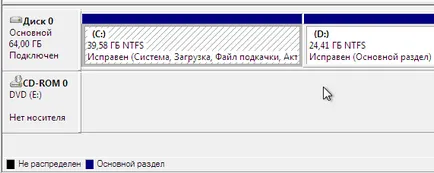
Figura 1 - Disk Management
3. CD / DVD este atribuită litera E (mai degrabă vor fi folosite în comenzile).
4. disc de instalare Windows XP pentru a instala pe a doua partiție.
5. disc de instalare Windows Vista pentru a restabili de încărcare.
Instalarea Windows XP
Instalarea Windows XP nu reprezintă în special afară și va locui nu există nici un punct de pe această temă. În mod natural în timpul instalării, trebuie să specificați oa doua partiție disc.
Figura 2. Selectați partiția pentru a instala Windows XP
După ce instalați Windows XP sau selectarea de sisteme de operare în momentul pornirii sistemului sau, respectiv, Windows Vista nu va porni capabilități.
Vă rugăm să rețineți că pe partiția activă (C), în cazul în care anterior găzduit descărca fișiere doar câteva fișiere necesare pentru a porni Windows Vista, Windows XP este înregistrat acum.
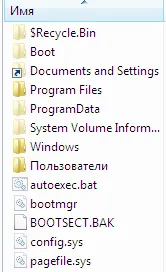
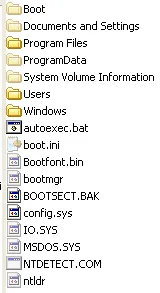
Figura 3 - Vista fișiere și Figura 4 - XP Fișiere
În continuare, ia în considerare modul în care pentru a descărca de recuperare
Windows Vista și Windows XP a crea o intrare de pornire
Restaurarea Windows Vista bootloader
Pentru a restaura boot Windows Vista este necesar
utilizați discul de instalare Windows Vista.
1. Boot de pe discul de instalare Windows Vista
2. Selectați instalarea și punerea în funcțiune a limbii, în același timp, ținând cont de faptul că vom avea nevoie pentru a introduce câteva comenzi, este mai bine pentru a alege limba de intrare din SUA
3. Selectați „System Restore“ în partea de jos de lângă alegerea limbii.
4. Selectați sistemul de operare pentru a restabili și faceți clic pe „Next“.
5. Selectați "Command Prompt".
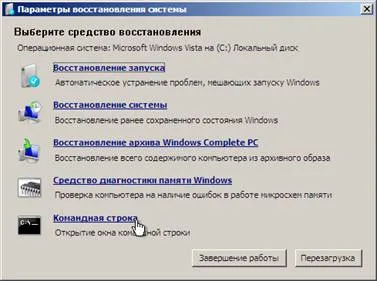
Figura 5 - Restabilire sistem
6. La promptul de comandă, tastați comanda
E: \ de boot \ Bootsect.exe / NT60 Toate
Rezultatul comenzii va restabili MBR-ul de Windows Vista și codul de încărcare care transferă controlul Manager de încărcare Windows.
După aceea, descărcați Windows Vista va fi restaurat, dar încă alegerea sistemului de operare în cazul în care computerul nu este că vom repara pe.
Crearea unei configurație dual-boot
Comandă în următoarele proceduri sunt efectuate în linia de comandă. În Windows Vista, aceste comenzi trebuie să fie efectuate la un prompt de comandă cu drepturi ridicate de utilizare.
Pentru a face acest lucru, faceți clic pe Start, indicați spre Accesorii, faceți clic dreapta pe comanda rapidă Prompt comandă și selectați Executare ca administrator.
executa Consistently următoarele comenzi.
1.% windir% \ system32 \ Bcdedit / crea / d "Microsoft Windows XP"
2.% windir% \ system32 \ Bcdedit / set partiția device = C:
3.% windir% \ system32 \ Bcdedit / set calea \ NTDLR
4.% windir% \ system32 \ Bcdedit / displayorder / addlast
După rularea acestor comenzi atunci când porniți computerul, vi se va da posibilitatea de a selecta sistemul de operare pentru a încărca.

Figura 6 - Selectarea sistemului de operare pentru a porni
Poate că mulți vor fi mai ușor pentru a reduce timpul de expirare selectați sistemul de operare este încărcat, care implicit este de 30 de secunde.
Pentru a configura această opțiune, utilizați comanda
% Windir% \ System32 \ Bcdedit / timeout XX
În cazul în care XX - timeout în câteva secunde.
Vă rugăm să rețineți că următoarele fișiere sunt necesare pentru a rula Windows XP:
Ntldr
Boot.ini
NTDetect.com
În Windows XP, aceste fișiere se află pe partiția de sistem, care este marcat ca un sistem activ. În mod implicit, aceste fișiere în fișierele de sistem pentru Windows XP sunt ascunse.
Windows Vista nu utilizează aceste trei fișiere, și a alerga cu ajutorul sistemului de fișiere ascunse Bootmgr și alte fișiere necesare în directorul \ Boot.
repararea Boot fără discul de instalare Windows Vista
În secțiunea anterioară modul de a restabili Windows Vista bootloader a fost examinată utilizând CD-ul de instalare, dar ce se întâmplă dacă nu există nici un disc de instalare?
În primul rând, această situație este relevantă pentru proprietarii de laptop, deoarece, în mod frecvent, sistemul presetat nu însoțește CD-ul de instalare. producătorii de notebook-uri sunt limitate de prezența partiției de recuperare de pe hard disk (Partition Recovery).
Luați în considerare câteva opțiuni de recuperare pentru Windows Vista încărcător de boot și de a crea o configurație cu încărcare duală, fără discul de instalare Windows Vista.
Puteți utiliza utilitarul meu, care vă permite să efectuați ca restaurarea Windows Vista bootloader și crearea unei configurații dual-boot.
Descărcați fișierul atașat la primul mesaj al acestui subiect Forum (de înregistrare necesar pentru a descărca de pe forum, dar este nevoie de doar un minut sau două). Din arhiva, eliminați faylFixBootFull.exe și rulați-l.
FixBootFull utilitar vă permite să efectuați următoarele operații:
1. Restaurarea Windows Vista bootloader brumată când instalați Windows XP Windows XP Pentru a determina implicită de pornire
2. Adăugați în Windows Vista intrare bootloader pentru a porni Windows XP și, în același timp, să indice modul în care această înregistrare va fi numit în lista de selectare a sistemului de operare pentru descărcare
3. Specificați poziția acestei intrări în lista de selectare pentru pornirea sistemului de operare - primul din listă sau ultima
4. Setați timpul în secunde timeout la selectarea sistemului de operare pentru a porni
Rețineți că atunci când adăugați intrarea XP de boot prin acest utilitar indică literă de unitate cu încărcător de încărcare (a nu se confunda cu unitatea în cazul în care ați instalat XP), și anume unitatea C. Prin urmare fișier Ntldr.exe, The ntdetect.com Boot.ini și trebuie să copiați pe aceeași unitate în cazul în care ați instalat Vista. În mod normal, XP boot loader există.
Utilitarul nu se poate redenumi adăugat boot record XP anterior, nu știe cum să eliminați înregistrarea de boot XP nu oferă o modalitate de a specifica litera de unitate pe care încărcătorul XP boot și nu este capabil de a face cafea :)
Pentru a restaura Windows Vista Boot Loader "manual", va avea nevoie de un mic utilitar de linie de comandă - Bootsect.exe (86 Kb), și pentru a crea o Bcdedit.exe configurație cu încărcare duală (250 Kb) utilitate.
Dacă ați instalat deja Windows XP, iar acum au nevoie pentru a restabili bootloader Vista, aceste instrumente pot fi utilizate pe Windows XP. Ordinea în acest caz, acțiunea va fi:
1. Descărcați ambele instrumente - Bcdedit și bootsect și puneți-le într-un dosar separat, cum ar fi o unitate D: \ bootfix \
2. Porniți un prompt de comandă (Start - Run - cmd) și navigați la folderul D: \ bootfix \ (comanda "d:", apoi "cd bootfix")
3. Executați următoarele comenzi, în ordine:
D: \ bootfix \ Bootsect.exe / NT60 Toate
comandă restabilește bootloader Windows Vista
D: \ bootfix \ Bcdedit.exe / crea / d "Microsoft Windows XP"
comandă adaugă o intrare Vista bootloader pentru a porni Windows XP
D: \ bootfix \ Bcdedit.exe / set partiția device = C:
comandă determină locația încărcătorului de boot Windows XP (NTDLR fișier de pe disc C)
D: \ bootfix \ Bcdedit.exe / set calea \ NTDLR
comandă indică Windoiws XP numele bootloader
D: \ bootfix \ Bcdedit.exe / displayorder -addlast
comandă definește poziția de intrare de boot Windows XP, în ecranul de selectare a sistemului de operare pentru descărcarea (la sfârșitul listei)
D: \ bootfix \ Bcdedit.exe / timeout 10
comandă definește alegerea sistemului de operare timeout pentru a descărca în secunde (opțional)
Dacă doriți doar să instalați Windows XP, configurația dual-boot pot fi create în avans, chiar și în care rulează Windows Vista, pentru a face acest lucru, următoarele recomandări:
1. Porniți un prompt de comandă (cmd) ca administrator. Pentru a face acest lucru, urmați acești pași.
a) Faceți clic pe Start și în cmd vvdeite caseta de căutare
b) Pe fișierul găsit, faceți clic pe butonul din dreapta al mouse-ului și selectați „Executare ca administrator din meniul contextual
2. Rulați următoarele comenzi, în ordine
Bcdedit / crea / d "Microsoft Windows XP"
comandă adaugă o intrare Vista bootloader pentru a porni Windows XP
Bcdedit / set partiția dispozitiv = C:
comandă determină locația încărcătorul de boot Windows XP
(Fișier Ntldr.exe pe disc C)
Bcdedit / set calea \ NTDLR
comandă indică Windoiws XP numele bootloader
Bcdedit / displayorder -addlast
comandă definește poziția de intrare de boot Windows XP
OS ecranul de selecție pentru descărcarea (la sfârșitul listei)
Bcdedit / timeout 10
comandă definește alegerea sistemului de operare timeout pentru a descărca în secunde (opțional)
Pentru a crea o configurație cu încărcare duală, care rulează Windows Vista, puteți utiliza, de asemenea, software-ul terț care oferă o grafică Bcdedit.exe instrument de interfață
În acest caz, după instalare și porniți Windows XP, puteți restaura Windows Vista bootloader și configurația dual-boot va fi deja disponibile, acesta nu este „șters“ XP de instalare și Vista bootloader găsește într-un mod în care ați creat-o la XP.
Pentru a restaura încărcătorul de boot Windows Vista poate utiliza Bcdedit.exe de utilitate (250 Kb) urmând acești pași
a) Descărcați utilitate - Bcdedit și puneți-l într-un director separat, cum ar fi o unitate D: \ bootfix \
b) Inițiază un prompt de comandă (Start - Run - cmd) și navigați la folderul D: \ bootfix \ (comanda "d:", apoi "cd bootfix")
c) Executați următoarea comandă
D: \ bootfix \ Bootsect.exe / NT60 Toate
comandă restabilește bootloader Windows Vista
Puteți utiliza utilitarul FixBootFull, care va crea o configurație dual-boot. Descărcați fișierul atașat la primul mesaj al acestui subiect Forum (de înregistrare este necesar pentru descărcare de pe forum).
Programul debifați opțiunea „Restore Windows Vista bootloader“ și setați celelalte opțiuni în funcție de preferințele dumneavoastră.
Folosind programe terțe
Puteți utiliza, de asemenea, programe terțe care oferă o interfață pentru comanda de utilitate strokiBcdedit.exe exemplu VistaBootPRO și WebcamMax
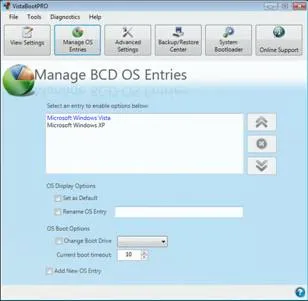
Figura 7 - VistaBootPRO
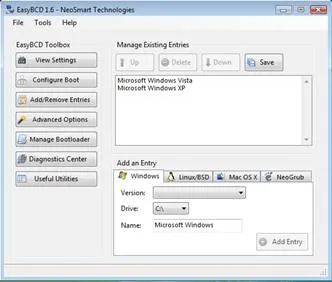
Figura 8 - WebcamMax
Chiar dacă nu secvența de instalare a sistemului de operare destul de corect este simplu pentru a le aranja încarcă corect fără a recurge la manipulări complicate sau programe terțe părți.
Cu ajutorul discului de instalare Windows Vista, puteți restaura abilitatea de a porni în sistemul de operare, și prin utilitate Bcdedit pentru a configura încărcare două sisteme de operare.
Dell a oferit cumpărătorilor de noul sistem de operare de calculator pentru a downgrade de la Windows Vista la Windows XP pentru 150 $. Anterior, acest serviciu a fost în valoare de 50 de dolari.
Potrivit diverselor estimări, în prezent, o treime din noile computere fac downgrade sistemul de operare Windows XP.
Într-o măsură mai mare acest lucru se aplică pentru mașinile corporative. Unul dintre motivele pentru eșecul Vista sunt cerințe ale sistemului de operare la hardware-ul computerului a crescut.
Windows XP vs. Vista - fie pentru a comuta de la XP la Vista